WinXP系统如何启用WMI服务,小猪教您WinXP系统如何启用WMI服务
- 时间:2018年04月11日 11:43:27 来源:魔法猪系统重装大师官网 人气:2314
最近,网友在网上WMI服务是什么?WMI提供了一套内置在Microsoft Windows操作系统中的丰富的系统管理服务,现在有大量的应用程序、服务和设备用其为信息技术操作和产品支持组织提供全方位的管理功能。下面,小编就来教大家WinXP系统启用WMI服务的操作步骤。
对电脑有研究的用户就知道,WMI是一项核心的Windows管理技术,WMI作为一种规范和基础结构,通过它可以访问、配置、管理和监视几乎所有的Windows资源,比如用户可以在远程计算机器上启动一个进程,那么WinXP系统如何启用WMI服务?下面,小编就来跟大家分享WinXP系统启用WMI服务的操作了。
WinXP系统如何启用WMI服务
在服务页面开启WMI服务:
打开开始,选择:运行,
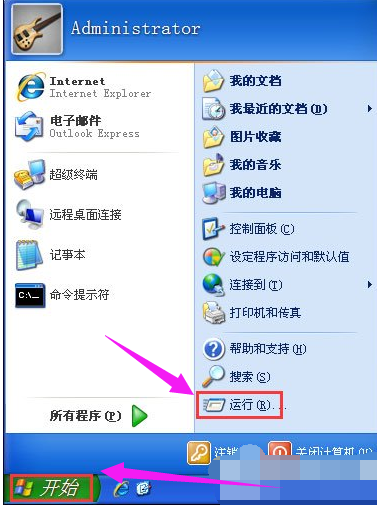
WMI服务载图1
输入services.msc,进入服务
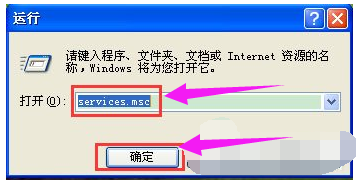
启用服务载图2
者,在控制面板,查看方式选择大图标,选择管理工具,
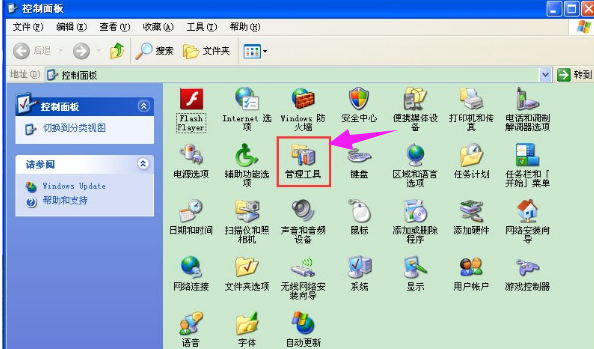
WMI服务载图3
在管理工具中双击服务
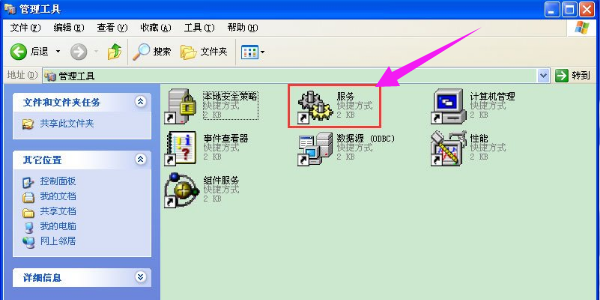
WMI服务载图4
在服务页面,找到WMI服务,看一下启动类型,最好为手动或者自动,点击左侧,启动此服务
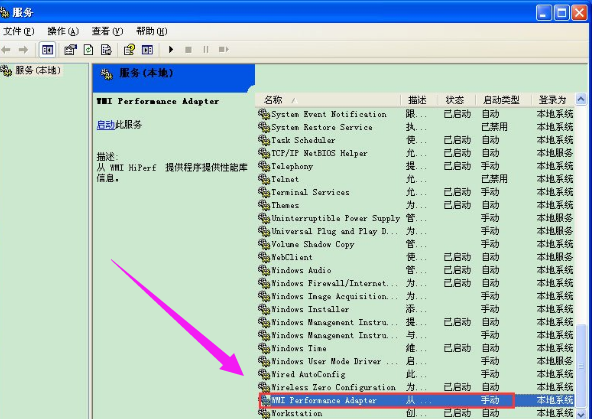
WMI服务载图5
方法二
使用命令打开WMI服务
在开始,点击:运行,输入cmd,
在窗口内输入sc config wmiApSrv start= auto 按enter键,再输入sc start wmiSpSrv按enter键
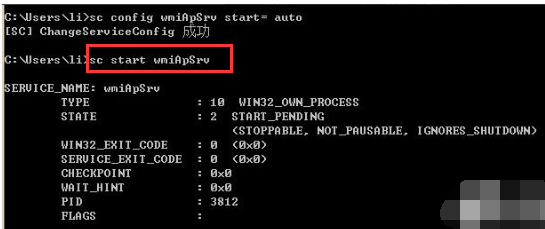
启用服务载图6
以上就是WinXP系统启用WMI服务的操作方法了。
WMI服务,WinXP,XP系统,启用服务








